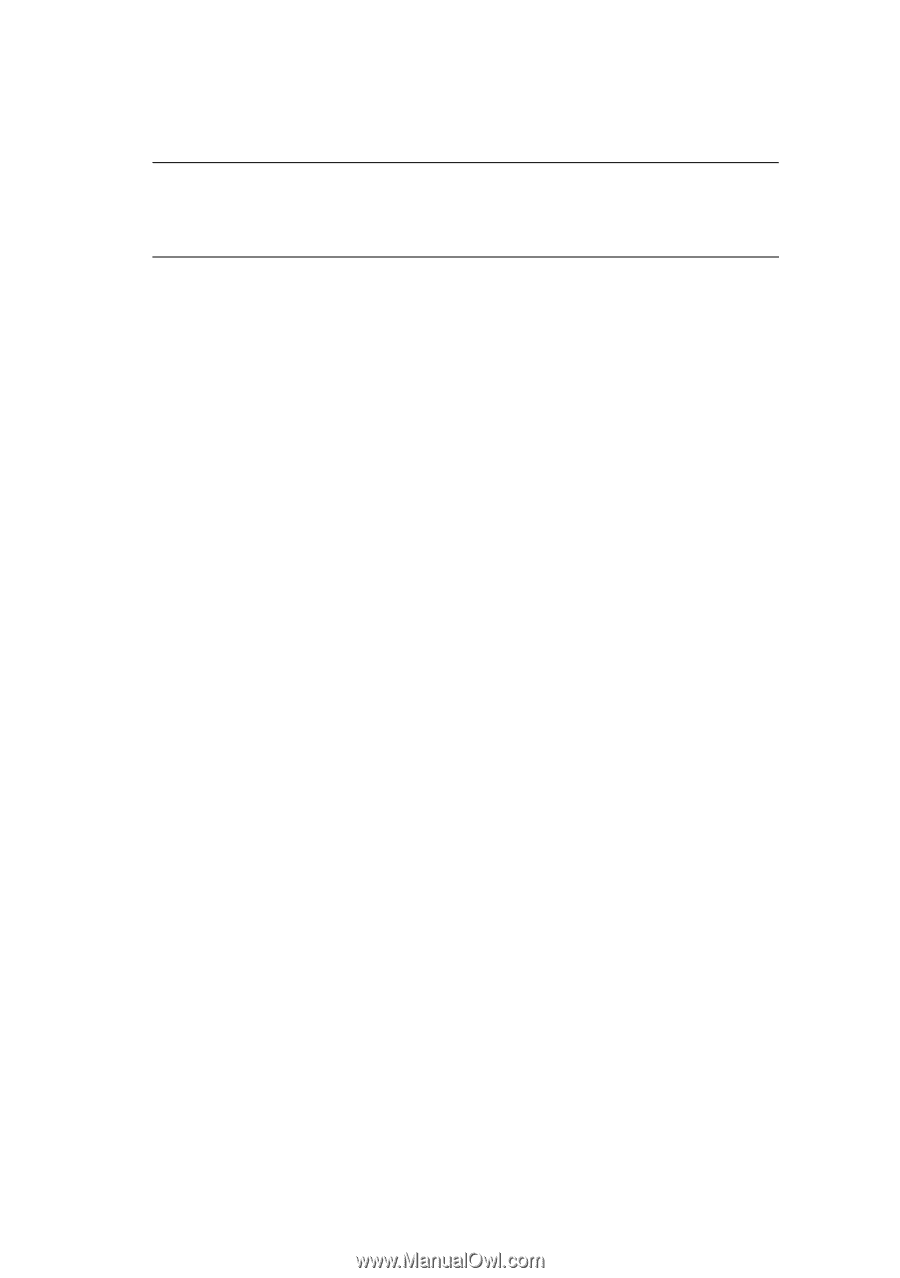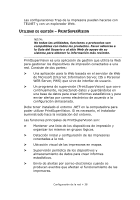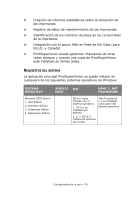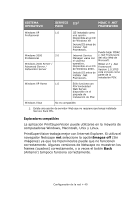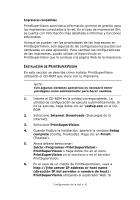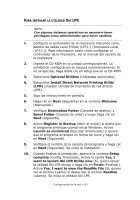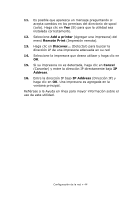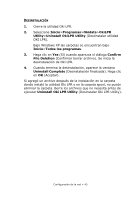Oki C710n Gu쟠del Usuario de Redes, Espa?ol - Page 43
Install Direct Network Printing Utility
 |
View all Oki C710n manuals
Add to My Manuals
Save this manual to your list of manuals |
Page 43 highlights
PARA INSTALAR LA UTILIDAD OKI LPR NOTA: Con algunos sistemas operativos es necesario tener privilegios como administrador para hacer cambios. 1. Configure el controlador de la impresora indicando como destino de salida Local Printer (LPT1:) (Impresora Local (LPT1:)). Para información sobre cómo configurar el controlador de la impresora, ver el manual del usuario de la impresora. 2. Inserte el CD-ROM en la unidad correspondiente. La utilidad de configuración se ejecuta automáticamente. Si no se ejecuta, haga doble clic en setup.exe en el CD-ROM. 3. Seleccione Optional Utilities (Utilidades opcionales). 4. Seleccione Install Direct Network Printing Utility (LPR) (Instalar utilidad de Impresión de red directa (LPR). 5. Siga las instrucciones en pantalla. 6. Haga clic en Next (Siguiente) en la ventana Welcome (Bienvenido). 7. Verifique Destination Folder (Carpeta de destino) y Spool Folder (Carpeta de colas) y luego haga clic en Next (Siguiente). 8. Active Register in Startup (Abrir al iniciar) si desea que el programa arranque cuando inicia Windows. Active Launch as minimized (Ejecutar minimizado) si quiere que el programa arranque en forma de icono y haga clic en Next (Siguiente). 9. Verifique el nombre de la carpeta del programa y haga clic en Next (Siguiente). Se inicia la instalación. 10. Cuando finaliza la instalación, aparece la ventana Setup complete (Config. finalizada). Active la casilla Yes, I want to launch Oki LPR Utility now (Sí, quiero lanzar la utilidad Oki LPR ahora) y haga clic en Finish (Finalizar). Active Yes, I want to view the ReadMe File (Sí, quiero ver el archivo Léame) si desea leer el archivo Readme (Léame). Se inicia la utilidad Oki LPR. Configuración de la red > 43